如何为Word文档所有页面添加艺术型边框样式
1、打开待处理的 Word 文档,需要为文档所有页面添加艺术型边框样式。
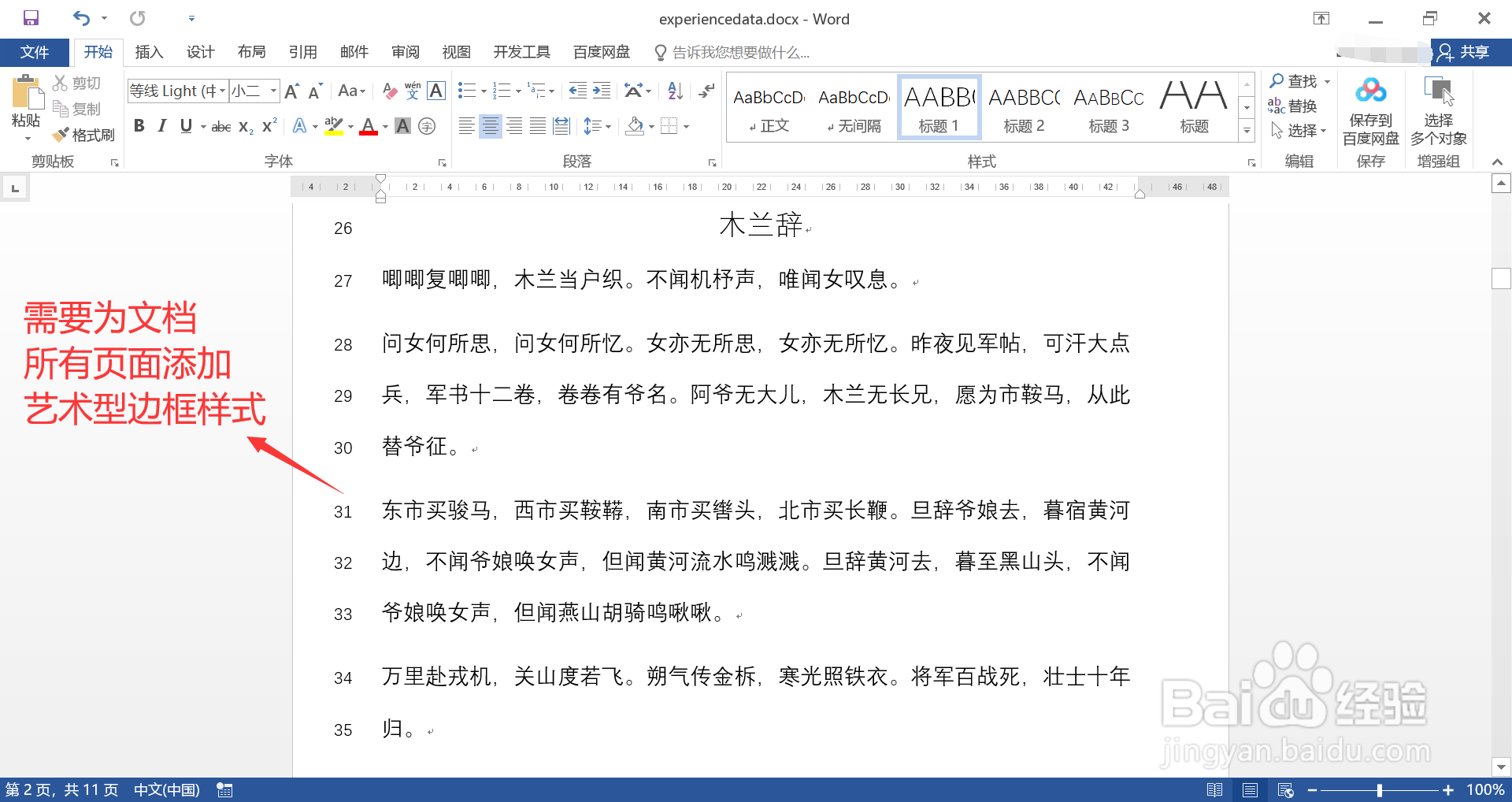
2、打开“边框和底纹”窗口,步骤如下:
1. 点击上方菜单栏的“开始”菜单项;
2. 点击功能面板中“边框”按钮旁边的小三角按钮;
3. 在打开的下拉菜单中,点击“边框和底纹”菜单项即可。
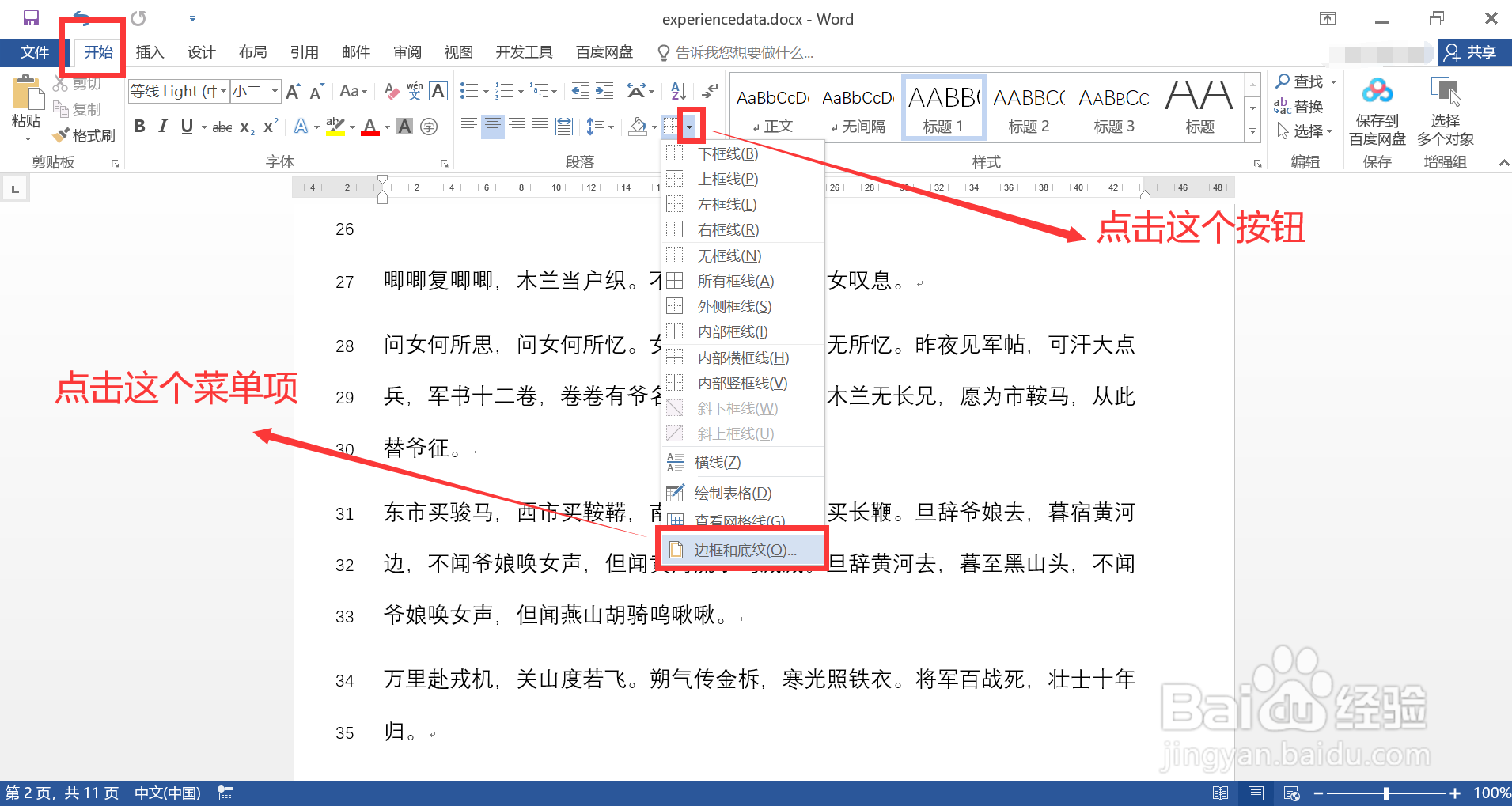
3、在“边框和底纹”窗口中:
1. 点击切换到“页面边框”页签中;
2. 在“页面边框”页签中,左侧“设置”区域选择“方框”选项;
3. 中部的“艺术型”下拉列表中选择一个预期使用的艺术型边框样式;
4. 右下侧的“应用于”选择“整篇文档”,最后点击“确定”按钮。
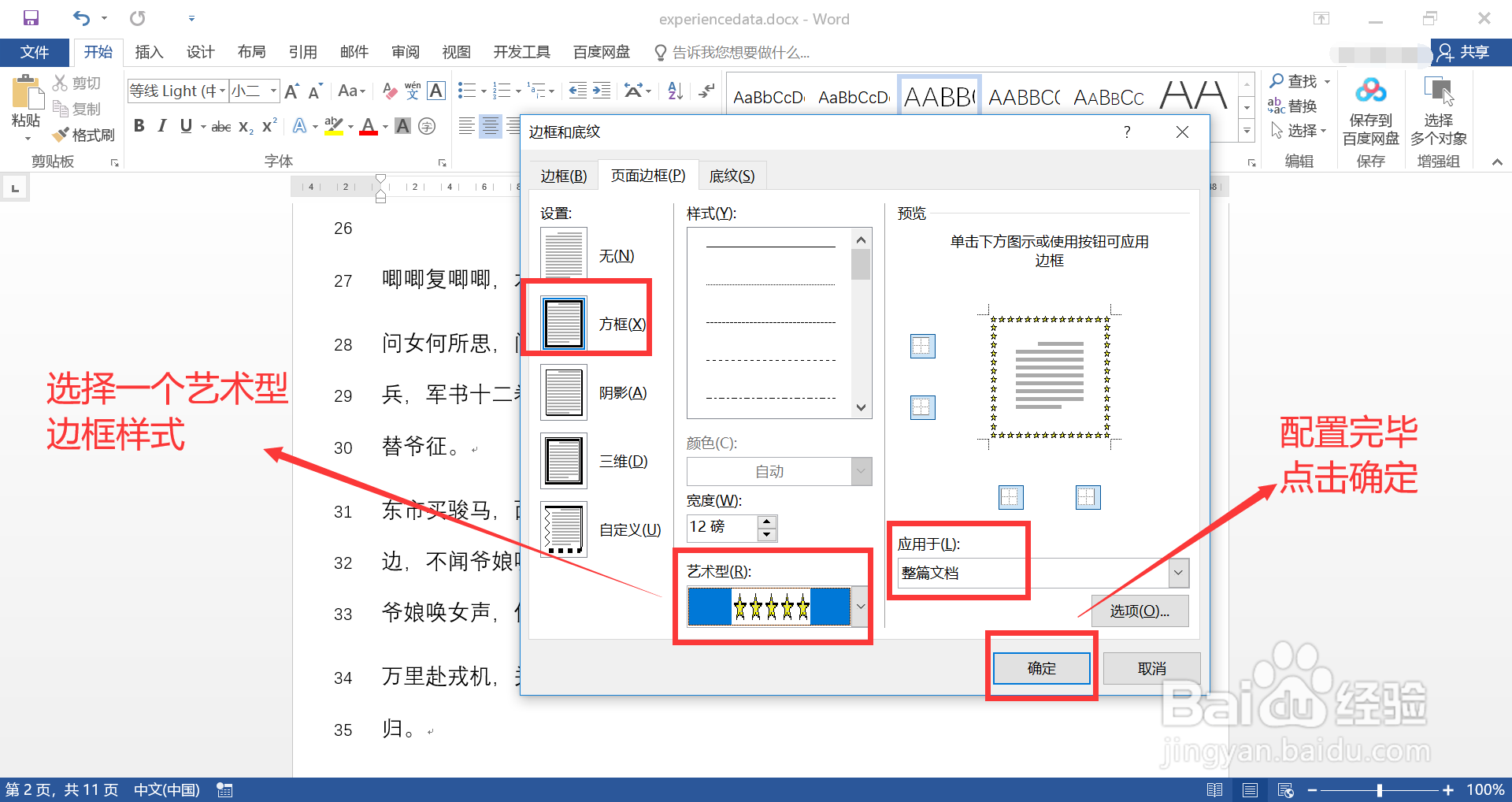
4、操作完毕,查看效果,图示,文档页面已经添加了艺术型边框样式,符合预期。
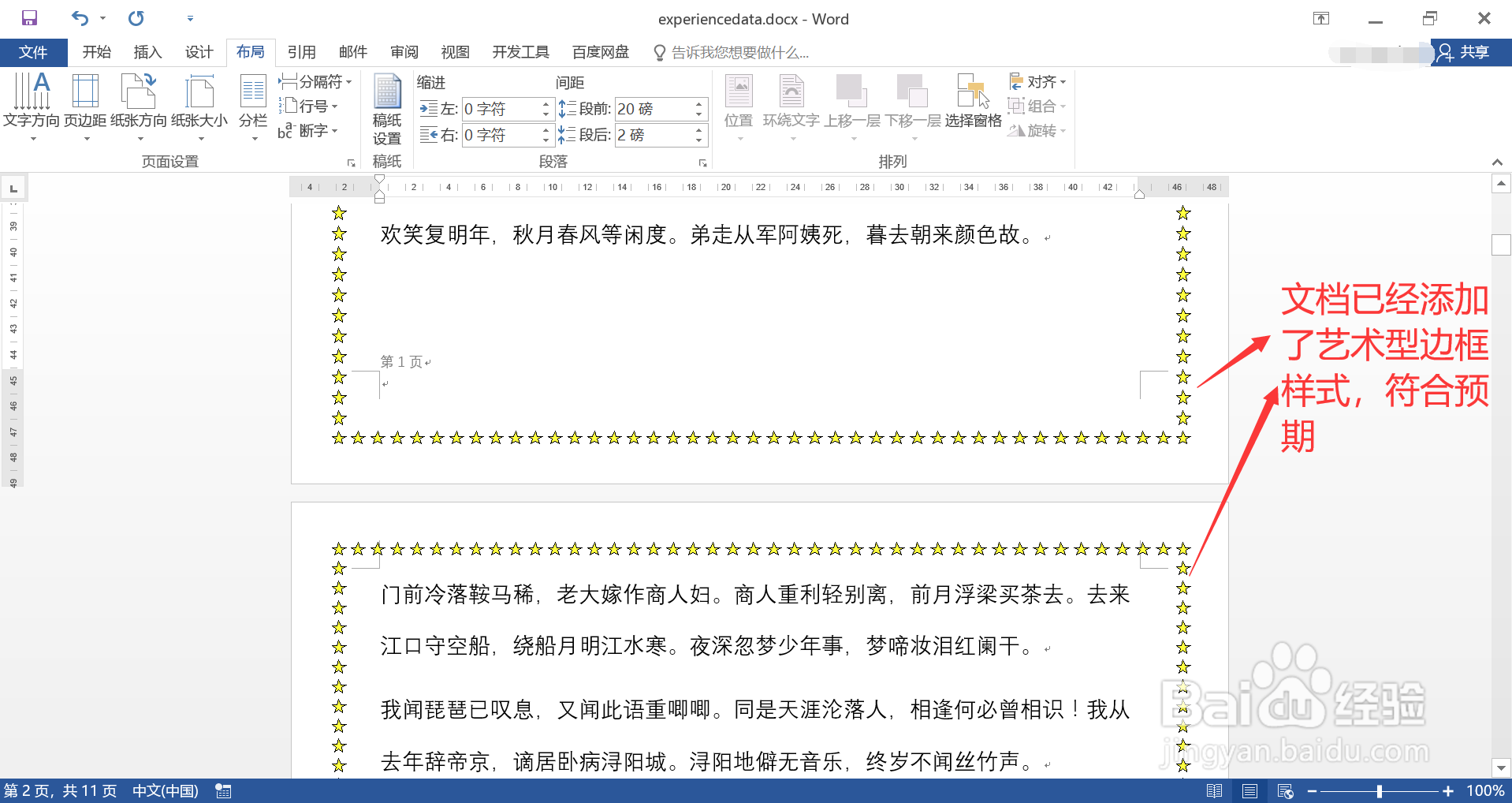
声明:本网站引用、摘录或转载内容仅供网站访问者交流或参考,不代表本站立场,如存在版权或非法内容,请联系站长删除,联系邮箱:site.kefu@qq.com。
阅读量:77
阅读量:169
阅读量:165
阅读量:53
阅读量:29